在使用CAD进行多线绘制之前,可以对多线的数量和每条单线的偏移距离、颜色、线型和背景填充等颜色进行相关设置。接下来以定义住宅墙体的样式为例学习多线样式定义的相关操作。
1、 首先,大家打开中望CAD软件
2、 点击【绘图】-【构造线】按钮,绘制一条水平构造线和一条竖直构造线,组成“十”字辅助线
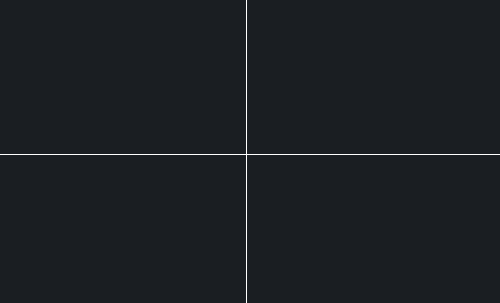
3、 继续绘制辅助线,在命令窗口的显示与操作如下:
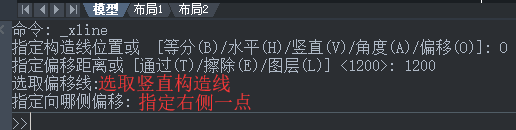
4、 重复执行【构造线】命令,将上一步偏移得到的构造线依次向右偏移2400、1200和2100,得到如图所示构造线:
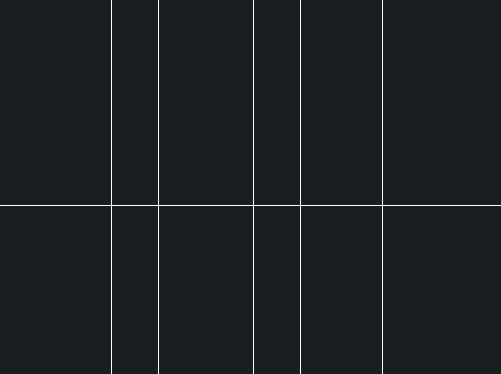
5、 用相同的方法将水平构造线依次向下偏移1500、3300、1500、2100和3900,绘制完成的住宅墙体辅助线网格如图所示:
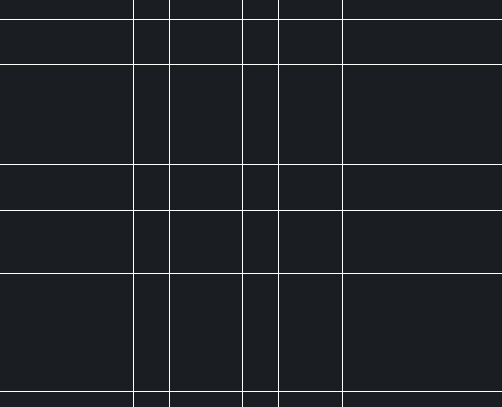
6、 单击【格式】-【多线样式】按钮,此时弹出如图所示对话框,点击“添加”按钮
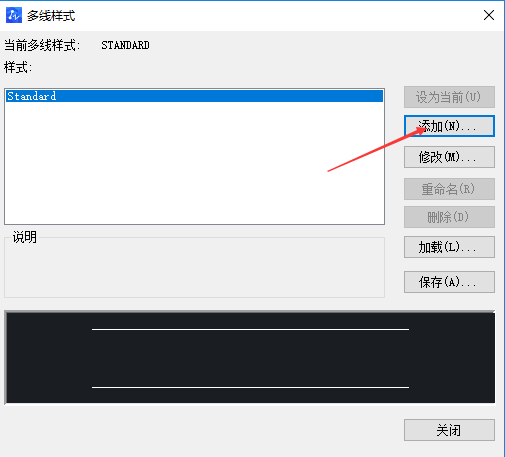
7、 在弹出的对话框中命名新样式为“240墙”,点击“继续”
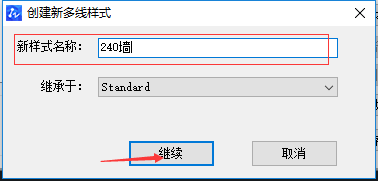
8、 此时CAD界面弹出如图所示“新建多线样式”对话框,可以在此进行多线样式的相关设置,然后点击“确定”
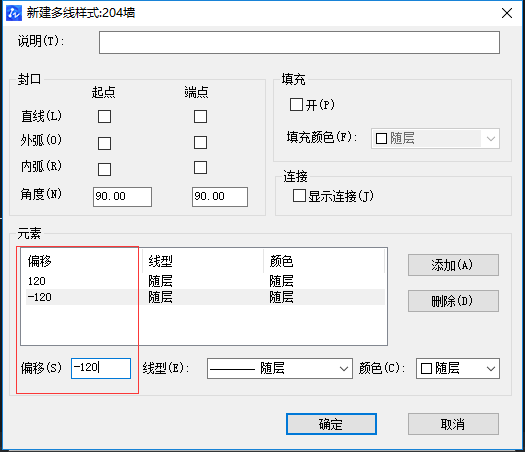
9、 之后返回“多线样式”对话框,点击“置为当前”按钮,将240墙样式置为当前,单击“确定”按钮,即可在CAD中完成240墙的设置。
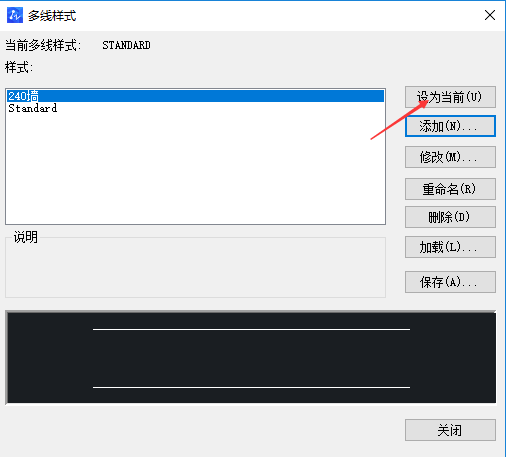
·定档6.27!中望2024年度产品发布会将在广州举行,诚邀预约观看直播2024-06-17
·中望软件“出海”20年:代表中国工软征战世界2024-04-30
·2024中望教育渠道合作伙伴大会成功举办,开启工软人才培养新征程2024-03-29
·中望将亮相2024汉诺威工业博览会,让世界看见中国工业2024-03-21
·中望携手鸿蒙生态,共创国产工业软件生态新格局2024-03-21
·中国厂商第一!IDC权威发布:中望软件领跑国产CAD软件市场2024-03-20
·荣耀封顶!中望软件总部大厦即将载梦启航2024-02-02
·加码安全:中望信创引领自然资源行业技术创新与方案升级2024-01-03
·玩趣3D:如何应用中望3D,快速设计基站天线传动螺杆?2022-02-10
·趣玩3D:使用中望3D设计车顶帐篷,为户外休闲增添新装备2021-11-25
·现代与历史的碰撞:阿根廷学生应用中望3D,技术重现达·芬奇“飞碟”坦克原型2021-09-26
·我的珠宝人生:西班牙设计师用中望3D设计华美珠宝2021-09-26
·9个小妙招,切换至中望CAD竟可以如此顺畅快速 2021-09-06
·原来插头是这样设计的,看完你学会了吗?2021-09-06
·玩趣3D:如何使用中望3D设计光学反光碗2021-09-01
·玩趣3D:如何巧用中望3D 2022新功能,设计专属相机?2021-08-10
·怎么用CAD画荷花2023-05-23
·CAD弹出指定字体给样式窗口怎么办2015-11-25
·CAD如何使用缩放及拉伸2023-03-31
·CAD怎么画伞面平面图?2022-09-02
·CAD创建外部块以及在位编辑2018-01-25
·什么是CAD的“先选择后执行”命令2023-02-15
·CAD软件中shift键的使用小技巧2021-03-26
·CAD机械版明细表字段中读取标题栏对应字段值的方法2024-07-17














